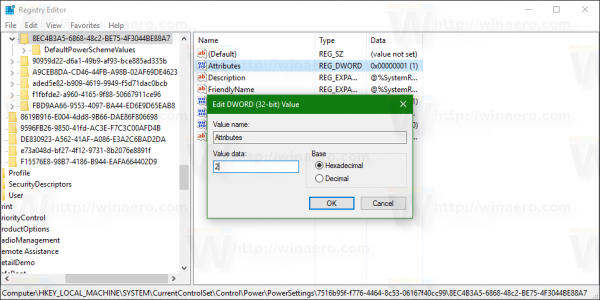Kể từ Windows 8, Microsoft đã thêm tính năng Màn hình khóa cho Windows ngoài màn hình Đăng nhập nơi bạn nhập mật khẩu. Trong Windows 10 cũng vậy, Màn hình khóa là một màn hình bổ sung được hiển thị với nền lạ mắt và một số thông tin hữu ích như đồng hồ và ngày tháng. Nó xuất hiện trước khi bạn có thể chọn một tài khoản người dùng để đăng nhập. Khi bạn khóa máy tính của mình, một lần nữa, bạn sẽ thấy Màn hình khóa. Khi PC bị khóa, giá trị thời gian chờ tắt hiển thị thông thường không ảnh hưởng đến nó và bạn không thể chỉ định giá trị thời gian chờ mà sau đó màn hình sẽ tắt khi bạn đang ở Màn hình khóa. Hóa ra, có một cài đặt đăng ký ẩn cho điều này và cho phép nó thậm chí bật nó trong GUI của bảng điều khiển Power Options - cùng một cửa sổ nơi bạn chỉ định thời gian chờ liên quan đến nguồn điện khác. Hãy để tôi chỉ cho bạn cách làm.
 Đến Mở khóa thời gian chờ tắt hiển thị ẩn cho Màn hình khóa trong Windows 10 , bạn cần làm như sau.
Đến Mở khóa thời gian chờ tắt hiển thị ẩn cho Màn hình khóa trong Windows 10 , bạn cần làm như sau.
- Mở Trình chỉnh sửa sổ đăng ký .
- Đi tới khóa sau:
HKEY_LOCAL_MACHINE SYSTEM CurrentControlSet Control Power PowerSettings 7516b95f-f776-4464-8c53-06167f40cc99 8EC4B3A5-6868-48c2-BE75-4F3044BE88A7
Mẹo: xem cách chuyển đến khóa đăng ký mong muốn bằng một cú nhấp chuột.
- Tại đó, hãy xem giá trị 'Thuộc tính'. Nó bằng 1 theo mặc định.
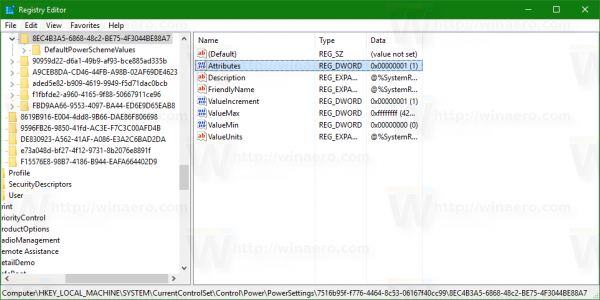 Bạn cần thay đổi nó thành 2:
Bạn cần thay đổi nó thành 2: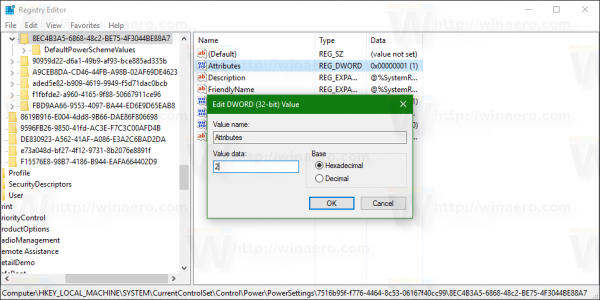
- Đó là nó! Sau khi thực hiện việc này, bạn sẽ thấy một mục mới trong Cài đặt nâng cao của gói nguồn bên trong Bảng điều khiển Power Options. Xem Cách mở cài đặt nâng cao của gói năng lượng trực tiếp trong Windows 10 .
Trước khi chỉnh sửa, nó trông như thế này:
cách tải kodi trên chromecast
Quảng cáo
Và sau khi áp dụng tinh chỉnh, bạn sẽ nhận được một mục bổ sung trong phần 'Hiển thị':
cửa hàng google play trên amazon fire stick
'Thời gian chờ khóa hiển thị khóa bảng điều khiển' là cái được thêm vào. Theo mặc định, nó được đặt thành 1 phút và bây giờ bạn có thể đặt nó thành những gì bạn muốn. Lưu ý rằng giá trị phải nhỏ hơn giá trị 'Turn Display after…'. Nếu không, bạn sẽ không nhận thấy những thay đổi.
Tôi đã tạo các tệp đăng ký sẵn sàng để sử dụng cho bạn. Liên kết tải xuống ở bên dưới.
Tải xuống các tệp đăng ký sẵn sàng để sử dụng
lập chỉ mục tệp windows 10
Tinh chỉnh này cũng là áp dụng cho Windows 8 và Windows 8.1 .

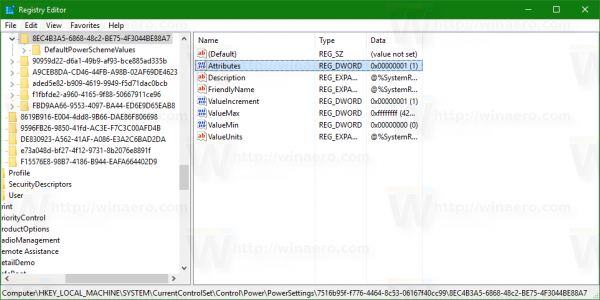 Bạn cần thay đổi nó thành 2:
Bạn cần thay đổi nó thành 2: